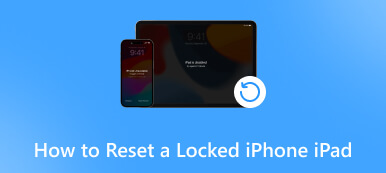Aflați ce să faceți când ați uitat parola Mac
Uitarea parolei Mac poate fi o experiență frustrantă. Vă poate împiedica să accesați Mac-ul, aplicațiile și toate datele prețioase. Această postare va explora câteva moduri eficiente pe care le poți face atunci când ești am uitat parola Mac. În plus, vă vom oferi câteva sfaturi utile despre cum să evitați această situație în viitor.
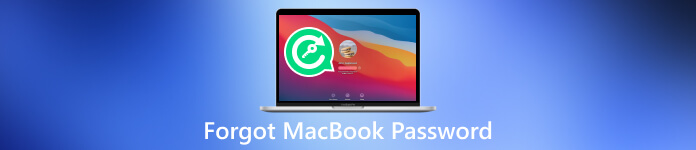
- Partea 1. Ce să faci când ai uitat parola MacBook
- Partea 2. Cum să evitați uitarea parolei Mac
- Partea 3. Ce să faci dacă ți-ai uitat parola iPhone-ului
- Partea 4. Întrebări frecvente despre Parola MacBook uitată
Partea 1. Ce să faci când ți-ai uitat parola MacBook
Este obișnuit să uiți parola Mac, mai ales dacă aveți mai multe parole. Deși poate părea descurajant să recâștige accesul la Mac, Apple a oferit mai multe metode pentru a vă ajuta să depășiți acest obstacol. Indiferent dacă ți-ai uitat parola complet sau pur și simplu trebuie să o resetați, această parte vă acoperă.
Resetarea parolei Mac cu ID-ul Apple
O modalitate simplă de a recâștiga accesul la Mac atunci când uitați parola este resetarea acesteia folosind ID-ul Apple. Dacă ți-ai asociat ID-ul Apple cu Mac-ul tău, recuperarea parolei Mac devine relativ ușoară.
Clic Aţi uitat parola pe ecranul de conectare. Selectați opțiunea pentru a vă reseta parola folosind ID-ul Apple. Acum puteți crea o nouă parolă pentru a vă accesa Mac-ul.
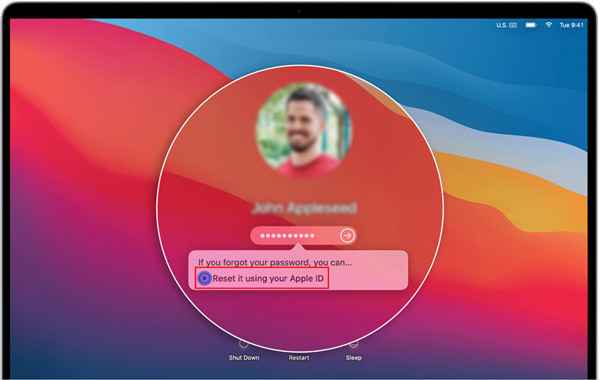
Utilizarea modului de recuperare pentru a reseta parola MacBook-ului
Dacă resetarea parolei Mac folosind ID-ul Apple nu este o opțiune, puteți încerca să utilizați Modul de recuperare al Mac-ului.
Reporniți Mac-ul și țineți apăsat butonul Comanda + R tastele până când vedeți sigla Apple. În fereastra macOS Utilities, alegeți Utilities, apoi faceți clic Terminal. Tastați comanda reseteaza parola în fereastra Terminal și apăsați introduce. Resetați parola de conectare urmând instrucțiunile și reporniți Mac-ul.
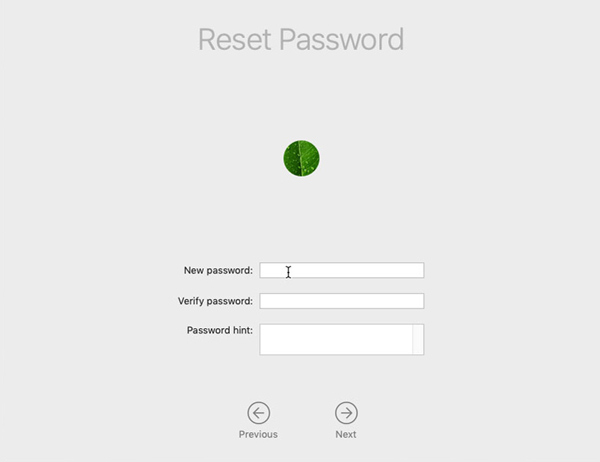
Crearea unui cont de utilizator nou pe MacBook
Când uiți parola MacBook, poți crea și un nou cont de utilizator pentru a recâștiga accesul la Mac.
Reporniți MacBook-ul și apăsați în continuare tasta Comanda + R tastele în același timp până când vedeți sigla Apple. Alegeți Utilities în fereastra macOS Utilities și faceți clic Terminal.
Tastați comanda rm/var/db/.AppleSetupDone și apăsați tasta Enter pentru a confirma ștergerea fișierului. După aceea, puteți reporni Mac-ul. Vi se va solicita să creați un nou cont de utilizator. Urmați instrucțiunile de pe ecran pentru a vă crea contul Mac.
Utilizarea instrumentelor de la terți pentru a reseta sau a elimina parola Mac uitată
Dacă metodele de mai sus nu funcționează, puteți utiliza instrumente terțe de resetare a parolei Mac, cum ar fi iSumsoft, PassFab sau Tenorshare 4uKey Mac Password Manager, pentru a vă reseta parola. Aceste instrumente oferă funcții și opțiuni suplimentare pentru a vă reseta parola Mac în mod eficient. Faceți clic aici pentru a afla cum să schimbați parola pe Mac.
Partea 2. Cum să evitați problema uitată a parolei MacBook
Cu siguranță nu mai doriți să vă confruntați cu situația uitată a parolei Mac. Iată câteva sfaturi utile pentru a evita uitarea parolei Mac.
Creați o parolă puternică și memorabilă
Asigurați-vă că parola dvs. Mac este ușor de reținut, dar dificil de ghicit pentru alții. Evitați să utilizați informații ușor de ghicit, cum ar fi numele dvs., ziua de naștere sau cuvinte uzuale precum 123456 sau parola. Nu uitați să vă păstrați parola Mac în siguranță și să nu o distribuiți nimănui.
Activați autentificarea cu doi factori
Pentru a adăuga un nivel suplimentar de securitate, activați autentificarea cu doi factori pe ID-ul dvs. Apple. Acest lucru vă va asigura că puteți reseta parola Mac folosind dispozitivul Apple de încredere, chiar dacă o uitați.
Configurați un indiciu pentru parolă Mac
macOS vă permite să configurați un indiciu de parolă care vă poate ajuta să vă faceți memoria când uitați parola. Ar trebui să fie ceva pe care doar tu îl poți înțelege. Nu dați parola altora.
Utilizați un manager de parole
Luați în considerare utilizarea unei aplicații de gestionare a parolelor pentru a vă stoca și gestiona parolele în siguranță. În acest fel, trebuie să vă amintiți doar o parolă principală pentru a obține toate celelalte parole. Instrumentele de gestionare a parolelor precum LastPass, 1Password sau Dashlane vă pot stoca în siguranță parolele Mac.
Creați un disc de resetare a parolei pe Mac-ul dvs
macOS vă permite să creați un disc de resetare a parolei, care poate fi util dacă uitați parola. Puteți folosi acest disc pentru a reseta parola Mac fără a pierde date.
Faceți în mod regulat copii de rezervă ale datelor dvs. Mac
Crearea unor copii de rezervă regulate ale Mac-ului dvs. folosind Time Machine sau soluții bazate pe cloud, cum ar fi iCloud, vă poate ajuta să vă restaurați datele chiar dacă nu vă puteți accesa Mac-ul din cauza unei parole uitate.
Partea 3. Ce să faci dacă ți-ai uitat parola iPhone-ului
Cand tu uitați parola iPhone, puteți încerca câțiva pași de mai jos pentru a recâștiga accesul la dispozitivul dvs. iOS.
Utilizați funcția Găsește-mi iPhone-ul pentru a elimina parola uitată
Dacă ați activat această caracteristică pe iPhone, vă puteți conecta la iCloud pe alt dispozitiv și puteți utiliza Find My iPhone pentru a șterge dispozitivul de la distanță și a-l configura ca nou. Acest lucru va elimina parola uitată de pe iPhone.
Restaurați-vă iPhone-ul folosind iTunes
Conectați-vă iPhone-ul la computer cu iTunes instalat. Puneți iPhone-ul în modul de recuperare urmând pașii conform modelului dvs. de iPhone. Apoi alegeți opțiunea Restaurare din iTunes. Această operațiune va șterge toate datele iOS de pe iPhone, așa că este important să aveți o copie de rezervă.
Utilizați un instrument terță parte pentru a vă șterge parola iPhone
Când uitați parola iPhone și doriți să o deblocați rapid, puteți utiliza instrumentul de eliminare a parolei iPassGo. Vă permite să ștergeți cu ușurință parola uitată a ecranului de blocare, Face ID și Touch ID de pe iPhone și iPad. Mai mult, vă poate elimina codul ID Apple, parola Screen Time, parola de rezervă iTunes și MDM în siguranță.
Descărcați și deschideți iPassGo pe computer. Conectați-vă iPhone-ul și ajutați-l să se conecteze cu succes. Selectează Ștergeți codul de acces caracteristică pentru a vă elimina parola iPhone. Confirmați informațiile despre dispozitiv și faceți clic start a continua.
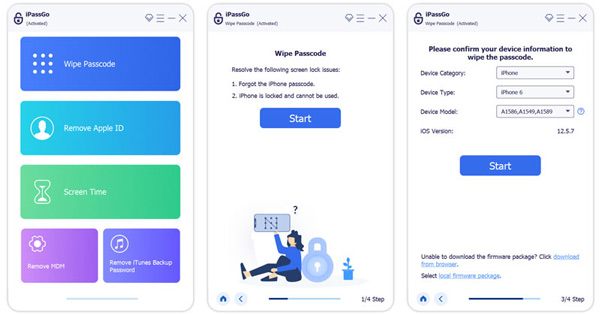
Partea 4. Întrebări frecvente despre Parola MacBook uitată
Unde să adăugați un indiciu de parolă Mac?
Pentru a adăuga un indiciu la parola Mac, accesați meniul Apple, alegeți Preferințe de sistem, apoi faceți clic pe Utilizatori și grupuri. Alegeți contul dvs. de utilizator din lista din stânga, faceți clic pe butonul Schimbați parola și apoi găsiți o opțiune pentru a adăuga un indiciu de parolă.
De ce MacBook Pro nu îmi acceptă parola?
Asigurați-vă că ați introdus parola corectă. Verificați blocarea majusculelor și introduceți din nou parola Mac. Reporniți MacBook-ul și introduceți parola. Dacă problema persistă, ar trebui să verificați dacă tastatura este deteriorată.
Cum să adaug un cont pe Mac-ul meu?
Faceți clic pe meniul Apple, alegeți Setări sistem, apoi accesați Utilizatori și grupuri. Faceți clic pe butonul Adăugare cont, faceți clic pe meniul pop-up Cont nou și selectați un tip de utilizator. Introduceți informațiile legate de cont și urmați instrucțiunile pentru a continua.
Concluzie
Ați uitat parola Mac poate fi o experiență supărătoare, dar există mai multe modalități de a rezolva problema și de a recâștiga accesul la Mac. Urmați metodele menționate mai sus și implementați sfaturile recomandate pentru a evita această problemă. Nu uitați să mențineți bune practici de securitate și să păstrați copii de siguranță ale datelor dvs. valoroase.